Visual Studio Code FAQ
我們的文件包含一個 常見問題 部分,以滿足特定主題的需求。我們在此處收集了不適合其他主題的內容。
如果在本文件中找不到您問題的答案,請檢視我們在 GitHub 上之前報告過的問題 以及我們的 發行說明。
在 VS Code 中開源 AI
我們已根據 MIT 許可開源了 GitHub Copilot Chat 擴充套件,並正在將相關元件整合到 VS Code 核心中。請閱讀我們的 公告部落格文章 和 首個里程碑更新 中的詳細資訊。
這會影響我當前的 GitHub Copilot 訂閱嗎?GitHub Copilot 現在免費了嗎?
此更改不會影響當前的 GitHub Copilot 訂閱。要使用 GitHub Copilot,您仍需要一個 GitHub 帳戶和 GitHub Copilot 訂閱的訪問許可權。
未透過組織或企業訪問 Copilot 的個人開發者可以訪問 GitHub Copilot 免費套餐(可能存在限制)。如果該套餐不滿足您的需求,您可以註冊 Copilot 付費套餐或 自帶語言模型金鑰。
GitHub Copilot 後端服務也會開源嗎?
GitHub Copilot 服務不受影響,仍將保持閉源。
時間表是什麼?我何時可以為 VS Code 中的 AI 體驗做出貢獻?
我們透過開源 GitHub Copilot Chat 擴充套件 完成了此過程的第一步。原始碼可在 microsoft/vscode-copilot-chat 儲存庫中找到。
在接下來的幾個月中,我們將把 Copilot Chat 擴充套件的相關元件整合到 VS Code 核心儲存庫中。請檢視我們的 計劃專案 以獲取有關時間表的詳細資訊和更新。
我們的目標是使為 AI 功能做出貢獻的體驗像為 VS Code 的任何部分做出貢獻一樣簡單。作為其中的一部分,我們希望在貢獻過程中能夠使用 Copilot 後端服務進行除錯和測試。有關如何貢獻的詳細資訊,請檢視 CONTRIBUTING.md 檔案。
為什麼要將 GitHub Copilot 整合到 VS Code 核心儲存庫中?
自 GitHub Copilot 最初發布以來,很明顯,AI 驅動的工具是編寫程式碼的核心。從使用遙測資料來看,我們可以看到實際上使用 VS Code 中 AI 功能的使用者比使用除錯或測試等其他功能的使用者更多。
將 AI 功能作為 VS Code 的核心部分,是重申我們對在開放環境中工作會帶來更好產品的信念,並促進了擴充套件生態系統的多樣性。
我是一名擴充套件作者。我將受到何種影響?
我們維護穩定 API 的向後相容性。您的擴充套件不應受到任何影響。我們根據擴充套件作者的反饋,不斷改進和擴充套件 VS Code 擴充套件 API。如果您需要其他 API 來使您的擴充套件取得成功,我們很樂意聽取您的意見——請在 microsoft/vscode 儲存庫 中提交 API 請求。
我已經在使用 VS Code 中的其他 AI 編碼擴充套件(Cline、Roo Code 等)。這會對我產生什麼影響?
您可以繼續在 VS Code 中使用這些擴充套件!我們很高興社群正在構建擴充套件以改善 VS Code 中的開發者體驗。為了改進其他 AI 擴充套件的體驗,我們不斷新增 API,例如用於直接從擴充套件呼叫語言模型的 語言模型 API,用於與語言模型工具互動和與內建或您自己的代理整合的 工具 API,或者用於執行和與終端命令互動的 Shell Execution API(對於代理式體驗特別有用)。未來,我們計劃新增更多 API 來滿足擴充套件作者的需求。
這會改變我們收集資料的方式嗎?
不,什麼都不會改變。透過開源 GitHub Copilot Chat,我們使其資料收集方式完全透明,並允許您透過原始碼進行驗證。瞭解有關 VS Code 中 遙測 和 GitHub Copilot 信任中心 的更多資訊。
VS Code 團隊在未來的版本中將如何平衡 AI 功能和非 AI 功能的優先順序?
我們認為 AI 驅動的工具是編寫程式碼的核心。我們投資於 AI 功能和改進核心編輯器體驗。這也反映在團隊 50/50 的工作分配上,一半用於 AI,一半用於其他功能。許多非 AI 功能可能並不總是像 AI 功能那樣對使用者可見,例如效能、安全性、可訪問性、Electron 更新等。
將 AI 功能整合到 VS Code 核心儲存庫中會影響 VS Code 的(啟動)效能嗎?
效能是我們的核心重點,我們在整合 AI 功能時致力於保持 VS Code 的效能。此外,如果您未在 VS Code 中啟用 AI 功能,則不會執行任何可能影響效能的相關後臺程序。
我能停用 VS Code 中的 AI 功能嗎?
您可以使用 chat.disableAIFeatures 設定在 VS Code 中停用內建的 AI 功能,這與您在 VS Code 中配置其他功能的方式類似。這將停用並隱藏 VS Code 中的聊天或內聯建議等功能,並停用 Copilot 擴充套件。您可以在工作區或使用者級別配置此設定。
或者,從標題欄的聊天選單中使用瞭解如何隱藏 AI 功能操作來訪問此設定。
如果您之前已停用內建 AI 功能,在更新到新版本的 VS Code 時,您的選擇將得到尊重。
如果我在 VS Code 中停用了 AI 功能,我的資料還會發送到 Microsoft 嗎?
否,如果您在 VS Code 中停用了 AI 功能,或者您沒有從 VS Code 登入到您的 Copilot 訂閱,則您的資料不會發送到 Copilot 後端服務。瞭解有關 VS Code 中 遙測 和 GitHub Copilot 信任中心 的更多資訊。
VS Code 在 Copilot 擴充套件中使用的模型是開源的 (OSS) 嗎?
否。GitHub Copilot 使用的模型單獨獲得許可,並且此許可不會更改。事實上,其中大部分模型來自第三方,例如 OpenAI、Anthropic 和 Google……
Visual Studio Code 和 Visual Studio IDE 有何區別?
Visual Studio Code 是一個精簡的程式碼編輯器,支援開發操作,如除錯、任務執行和版本控制。它旨在提供開發人員進行快速程式碼-構建-調試周期所需的工具,而將更復雜的工作流留給功能更全面的 IDE,例如 Visual Studio IDE。
VS Code 是免費的嗎?
是的,VS Code 免費供個人或商業使用。請參閱 產品許可證 瞭解詳情。
如果你還沒有 Copilot 訂閱,可以透過註冊 Copilot 免費計劃 免費使用 Copilot,並獲得每月限量的補全和聊天互動次數。
平臺支援
支援哪些作業系統?
VS Code 在 macOS、Linux 和 Windows 上執行。請參閱 要求文件 瞭解支援的版本。您可以在 設定概述 中找到更多特定平臺的詳細資訊。
我可以在舊版 Windows 上執行 VS Code 嗎?
Microsoft 已結束對 Windows 7、Windows 8 和 Windows 8.1 的支援,不再提供安全更新。VS Code 桌面版本從 1.71(2022 年 8 月)開始不再支援 Windows 7,從 1.80(2023 年 6 月)開始不再支援 Windows 8 和 8.1。您需要升級到更新的 Windows 版本才能使用 VS Code 的新版本。
VS Code 將不再為舊版 Windows 提供產品更新或安全修復。VS Code 版本 1.70.3 是 Windows 7 使用者可用的最後一個版本,版本 1.79 將是 Windows 8 和 8.1 使用者可用的最後一個版本。您可以在 support.microsoft.com 上了解有關升級 Windows 版本的更多資訊。
此外,Windows 10 版本 2004 已停止對 32 位 OEM 的支援。支援 Windows 32 位的最後一個穩定 VS Code 版本是 1.83(2023 年 9 月)。您需要更新到 64 位版本。
我可以在舊版 macOS 上執行 VS Code 嗎?
VS Code 桌面版本從 1.105(2025 年 9 月)開始將棄用對 macOS Big Sur(版本 11.0 及更早版本)的支援。從 VS Code 1.107(2025 年 11 月)開始,我們將停止在 macOS Big Sur(版本 11.0 及更早版本)上更新 VS Code。您需要升級到更新的 macOS 版本才能使用 VS Code 的新版本。
VS Code 將不再為 macOS Big Sur(版本 11.0 及更早版本)提供產品更新或安全修復,VS Code 版本 1.106 將是 macOS Big Sur(11.0 及更早版本)可用的最後一個版本。您可以在 support.apple.com 上了解有關升級 macOS 版本的更多資訊。
我可以在舊版 Linux 發行版上執行 VS Code 嗎?
從 VS Code 版本 1.86.1(2024 年 1 月)開始,VS Code 桌面僅與基於 glibc 2.28 或更高版本的 Linux 發行版相容,例如 Debian 10、RHEL 8 或 Ubuntu 20.04。
如果您無法升級您的 Linux 發行版,推薦的替代方案是使用我們的 Web 客戶端。如果您想使用桌面版本,可以從 此處 下載 VS Code 版本 1.85。根據您的平臺,請確保停用更新以保留在該版本上。一個好的建議是使用 便攜模式 進行安裝設定。
我可以執行 VS Code 的便攜版本嗎?
是的,VS Code 具有 便攜模式,可讓您將設定和資料保留在與安裝位置相同的位置,例如 USB 驅動器上。
遙測和崩潰報告
如何停用遙測報告
VS Code 收集使用資料並將其傳送到 Microsoft,以幫助改進我們的產品和服務。請閱讀我們的 隱私宣告 和 遙測文件 以瞭解更多資訊。
如果您不想將使用資料傳送到 Microsoft,可以將 telemetry.telemetryLevel 使用者 設定 為 off。
在 檔案 > 首選項 > 設定 中,搜尋 telemetry,並將遙測:遙測級別設定設定為 off。這將在未來阻止所有來自 VS Code 的遙測事件。
重要提示:VS Code 提供安裝 Microsoft 和第三方擴充套件的選項。這些擴充套件可能正在收集自己的使用資料,並且不受
telemetry.telemetryLevel設定的控制。請查閱特定擴充套件的文件以瞭解其遙測報告。
如何停用實驗
VS Code 使用實驗來嘗試新功能或逐步推出它們。我們的實驗框架會呼叫 Microsoft 擁有的服務,因此在停用遙測時會被停用。但是,如果您想無論遙測偏好如何都停用實驗,可以將 workbench.enableExperiments 使用者 設定 為 false。
在 檔案 > 首選項 > 設定 中,搜尋 experiments,並取消選中工作臺:啟用實驗設定。這將阻止 VS Code 呼叫該服務並退出任何正在進行的實驗。
如何停用崩潰報告
VS Code 收集有關發生的任何崩潰的資料,並將其傳送到 Microsoft,以幫助改進我們的產品和服務。請閱讀我們的 隱私宣告 和 遙測文件 以瞭解更多資訊。
如果您不想將崩潰資料傳送到 Microsoft,可以將 telemetry.telemetryLevel 使用者 設定 更改為 off。
在 檔案 > 首選項 > 設定 中,搜尋 telemetry,並將遙測:遙測級別設定設定為 off。這將在未來阻止包括崩潰報告在內的所有來自 VS Code 的遙測事件。您需要重新啟動 VS Code 以使設定更改生效。
GDPR 和 VS Code
現在通用資料保護條例 (GDPR) 已生效,我們希望藉此機會重申,我們非常重視隱私。這既包括 Microsoft 公司,也包括 VS Code 團隊內部。
支援 GDPR
- VS Code 產品會通知所有使用者,他們可以選擇退出遙測收集。
- 團隊會積極審查和分類所有傳送的遙測資料(記錄在 我們的 OSS 程式碼庫 中)。
- 對於收集的任何資料,例如崩潰轉儲,都設有有效的保留策略。
您可以在 遙測文件 中詳細瞭解 VS Code 的 GDPR 合規性。
VS Code 使用哪些線上服務?
除了崩潰報告和遙測之外,VS Code 還使用線上服務用於各種其他目的,例如下載產品更新、查詢、安裝和更新擴充套件,或在設定編輯器中提供自然語言搜尋。您可以在 管理線上服務 中瞭解更多資訊。
您可以選擇開啟/關閉使用這些服務的相關功能。在 檔案 > 首選項 > 設定 中,輸入標籤 @tag:usesOnlineServices。這將顯示所有控制線上服務使用的設定,您可以單獨開啟或關閉它們。
許可
位置
您可以在 VS Code 安裝位置的 resources\app 資料夾下找到 VS Code 許可證、第三方宣告和 Chromium 開源致謝列表。VS Code 的 ThirdPartyNotices.txt、Chromium 的 Credits_*.html 和 VS Code 的英文版 LICENSE.txt 均位於 resources\app 下。按語言 ID 本地化的 LICENSE.txt 版本位於 resources\app\licenses 下。
為什麼 Visual Studio Code 的許可證與 vscode GitHub 儲存庫不同?
要了解為什麼 Visual Studio Code(產品)的許可證與開源 vscode GitHub 儲存庫 不同,請參閱 問題 #60 以獲得詳細解釋。
vscode 儲存庫和 Microsoft Visual Studio Code 發行版之間有什麼區別?
github.com/microsoft/vscode 儲存庫(Code - OSS)是我們開發 Visual Studio Code 產品的地點。我們不僅在那裡編寫程式碼和處理問題,還發布我們的路線圖以及每月迭代和最終計劃。原始碼根據標準的 MIT 許可證 向所有人公開。
Visual Studio Code 是 Code - OSS 儲存庫的發行版,包含 Microsoft 特定定製(包括原始碼),根據傳統的 Microsoft 產品許可證 釋出。
有關更多詳細資訊,請參閱 Visual Studio Code 和 'Code - OSS' 差異 文章。
“基於開源”是什麼意思?
Microsoft Visual Studio Code 是一個 Microsoft 許可的 'Code - OSS' 發行版,它包含 Microsoft 的專有資產(例如圖示)和功能(Visual Studio Marketplace 整合、遠端開發啟用的一些小方面)。雖然這些新增內容僅佔整個發行版程式碼庫的很小一部分,但由於這些差異,更準確的說法是 Visual Studio Code 是“基於”開源的,而不是“就是”開源的。有關每個發行版包含的內容的更多資訊,請參閱 Visual Studio Code 和 'Code - OSS' 差異 文章。
擴充套件
所有 VS Code 擴充套件都是開源的嗎?
擴充套件作者可以自由選擇適合其業務需求的許可證。雖然許多擴充套件作者選擇以開源許可證釋出其原始碼,但一些擴充套件(如 Wallaby.js、Google Cloud Code 以及 VS Code 遠端開發擴充套件)使用專有許可證。
在 Microsoft,我們擁有開源和閉源擴充套件的組合。依賴現有專有原始碼或庫、原始碼涉及到 Microsoft 許可的工具或服務(例如,C# DevKit 擴充套件使用 Visual Studio 訂閱許可模型,請參閱 許可),以及 Microsoft 整體的業務模式差異,都可能導致擴充套件選擇專有許可證。您可以在 Microsoft 擴充套件許可 文章中找到 Microsoft 貢獻的 Visual Studio Code 擴充套件列表及其原始碼許可證。
如何查詢擴充套件的許可證?
大多數擴充套件在其 Marketplace 頁面(“閱讀我”文件)的“資源”部分右側列中會有一個指向其許可證的連結。如果您找不到連結,可以在擴充套件的儲存庫(如果公開)中找到許可證,或者透過 Marketplace 的問答部分聯絡擴充套件作者。
我可以在 VS Code 之外使用 Microsoft 擴充套件嗎?
否。雖然來自 Microsoft 的擴充套件的原始碼可能是開源的,但我們不會許可從 Visual Studio Marketplace 釋出和獲取的 Microsoft 或其附屬公司的擴充套件在 Visual Studio 產品系列之外使用:Microsoft Visual Studio、Visual Studio Code、GitHub Codespaces、Azure DevOps、Azure DevOps Server 以及我們及 Microsoft 附屬公司(如 GitHub, Inc.)提供的後續產品和服務。我們僅在 Visual Studio 產品系列中構建、測試、部署和支援這些擴充套件和服務,以確保它們符合我們的安全和質量標準。對於其他地方的擴充套件,包括在 Code - OSS Repository 的分叉上構建的擴充套件,我們不這樣做。有關更多資訊,請參閱 Visual Studio Marketplace 服務條款 中的條件:Marketplace/NuGet 產品的使用權。
我無法從產品 << 填空 >> 訪問 Visual Studio Marketplace,為什麼?
我們提供的 Visual Studio Marketplace 僅供 Visual Studio 產品系列使用:Microsoft Visual Studio、Visual Studio Code、GitHub Codespaces、Azure DevOps、Azure DevOps Server 以及我們及 Microsoft 附屬公司(如 GitHub, Inc.)提供的後續產品和服務。因此,不允許包括在 Code - OSS Repository 的分叉上構建的產品在內的替代產品訪問 Visual Studio Marketplace。我們這樣做是為了保護生態系統的安全和質量,包括以下措施
-
擴充套件在產品的上下文和許可權下執行,並且可能包含可執行程式碼。 Marketplace 會對每個擴充套件進行安全檢查,以防止其執行惡意活動。當您將擴充套件安裝到 Visual Studio 系列的產品中時,您知道它已透過檢查,可以在該上下文中執行。
-
當報告並確認了惡意擴充套件,或在擴充套件依賴項中發現漏洞時,該擴充套件將從 Marketplace 中移除,新增到阻止列表中,並被 VS Code 自動解除安裝。
-
Microsoft 在執行、維護和保護這項全球線上服務方面投入了大量資源。Visual Studio 系列的產品設計用於安全可靠地訪問 Marketplace,以便在您需要時 Marketplace 可用。
-
擴充套件可能與產品深度整合。Marketplace 確保我們保持 API 相容性,並且擴充套件正確使用產品的擴充套件 API。這有助於確保您安裝的擴充套件在版本更新中也能正常工作。
有關此主題的更多詳細資訊,請參閱 #31168。
為什麼我應該從 Visual Studio Marketplace 安裝擴充套件?
與從其他來源安裝擴充套件相比,從 Visual Studio Marketplace 安裝擴充套件有很多優點。
-
Visual Studio Marketplace 採用 多項機制 來保護您免受惡意擴充套件的侵害,包括惡意軟體掃描、動態檢測、釋出者驗證等。當您從不同來源安裝擴充套件時,無法保證該擴充套件在您的上下文中執行是安全的。
-
當報告並確認了惡意擴充套件,或在擴充套件依賴項中發現漏洞時,該擴充套件將從 Marketplace 中移除,新增到阻止列表中,並被 VS Code 自動解除安裝。
-
Marketplace 使您能夠輕鬆查詢、安裝和更新擴充套件。例如,當有安全修復的更新可用時,VS Code 會自動安裝更新的版本。
-
擴充套件可能與產品深度整合。Marketplace 確保我們保持 API 相容性,並且擴充套件正確使用產品的擴充套件 API。這有助於確保您安裝的擴充套件在版本更新中也能正常工作。
報告 VS Code 擴充套件的問題
對於 bug、功能請求或聯絡擴充套件作者,您應使用 Visual Studio Code Marketplace 上提供的連結,或使用命令面板中的幫助:報告問題。但是,如果出現擴充套件不遵守我們的行為準則的情況,例如包含髒話、色情內容或對使用者構成風險,則我們提供 一個電子郵件地址來報告問題。收到郵件後,我們的 Marketplace 團隊將採取適當的行動,包括但不限於撤銷擴充套件的釋出。
VS Code 版本
如何查詢我當前的 VS Code 版本?
您可以在“關於”對話方塊中找到 VS Code 版本資訊。
在 macOS 上,轉到程式碼 > 關於 Visual Studio Code。
在 Windows 和 Linux 上,轉到幫助 > 關於。
VS Code 版本是列出的第一個版本號,其版本格式為“主版本.次版本.釋出版本”,例如“1.100.0”。
先前發行版本
您可以在版本發行說明的頂部找到一些發行下載連結。
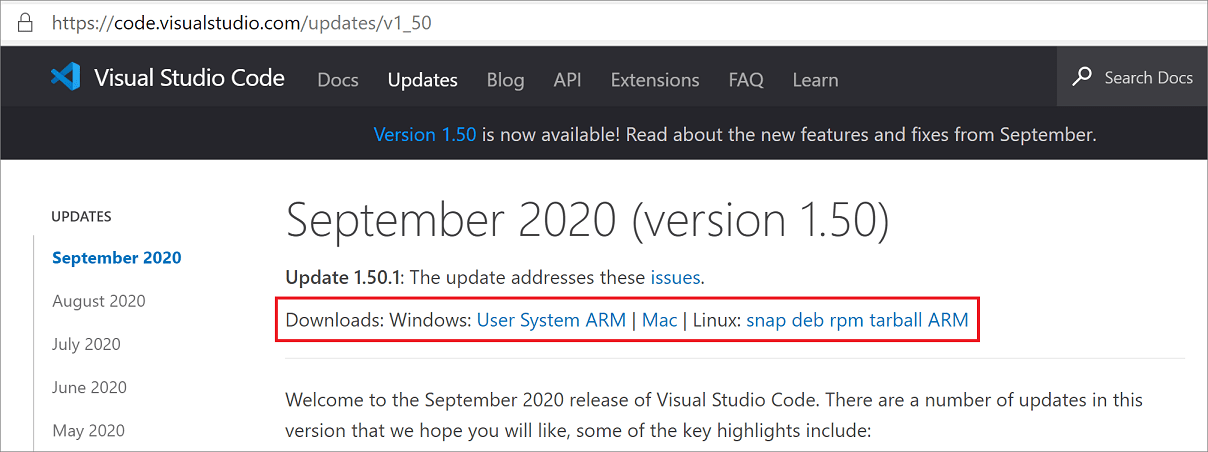
如果您需要此處未列出的安裝型別,可以透過以下 URL 手動下載:
| 下載型別 | URL |
|---|---|
| Windows x64 系統安裝程式 | https://update.code.visualstudio.com/{version}/win32-x64/stable |
| Windows x64 使用者安裝程式 | https://update.code.visualstudio.com/{version}/win32-x64-user/stable |
| Windows x64 zip | https://update.code.visualstudio.com/{version}/win32-x64-archive/stable |
| Windows x64 CLI | https://update.code.visualstudio.com/{version}/cli-win32-x64/stable |
| Windows Arm64 系統安裝程式 | https://update.code.visualstudio.com/{version}/win32-arm64/stable |
| Windows Arm64 使用者安裝程式 | https://update.code.visualstudio.com/{version}/win32-arm64-user/stable |
| Windows Arm64 zip | https://update.code.visualstudio.com/{version}/win32-arm64-archive/stable |
| Windows Arm64 CLI | https://update.code.visualstudio.com/{version}/cli-win32-arm64/stable |
| macOS 通用版 | https://update.code.visualstudio.com/{version}/darwin-universal/stable |
| macOS Intel 晶片 | https://update.code.visualstudio.com/{version}/darwin/stable |
| macOS Intel 晶片 CLI | https://update.code.visualstudio.com/{version}/cli-darwin-x64/stable |
| macOS Apple silicon | https://update.code.visualstudio.com/{version}/darwin-arm64/stable |
| macOS Apple silicon CLI | https://update.code.visualstudio.com/{version}/cli-darwin-arm64/stable |
| Linux x64 | https://update.code.visualstudio.com/{version}/linux-x64/stable |
| Linux x64 debian | https://update.code.visualstudio.com/{version}/linux-deb-x64/stable |
| Linux x64 rpm | https://update.code.visualstudio.com/{version}/linux-rpm-x64/stable |
| Linux x64 snap | https://update.code.visualstudio.com/{version}/linux-snap-x64/stable |
| Linux x64 CLI | https://update.code.visualstudio.com/{version}/cli-linux-x64/stable |
| Linux Arm32 | https://update.code.visualstudio.com/{version}/linux-armhf/stable |
| Linux Arm32 debian | https://update.code.visualstudio.com/{version}/linux-deb-armhf/stable |
| Linux Arm32 rpm | https://update.code.visualstudio.com/{version}/linux-rpm-armhf/stable |
| Linux Arm32 CLI | https://update.code.visualstudio.com/{version}/cli-linux-armhf/stable |
| Linux Arm64 | https://update.code.visualstudio.com/{version}/linux-arm64/stable |
| Linux Arm64 debian | https://update.code.visualstudio.com/{version}/linux-deb-arm64/stable |
| Linux Arm64 rpm | https://update.code.visualstudio.com/{version}/linux-rpm-arm64/stable |
| Linux Arm64 CLI | https://update.code.visualstudio.com/{version}/cli-linux-arm64/stable |
請在 {version} 佔位符中替換您想要的具體版本。例如,要下載 1.83.1 版本的 Linux Arm64 debian 版本,您可以使用
https://update.code.visualstudio.com/1.83.1/linux-deb-arm64/stable
如果您想始終下載最新的 VS Code 穩定版本,可以使用版本字串 latest。
Windows 32 位版本
1.83 版本之後,Windows x86 32 位版本不再積極支援,並可能存在安全風險。
| 下載型別 | URL |
|---|---|
| Windows x86 系統安裝程式 | https://update.code.visualstudio.com/{version}/win32/stable |
| Windows x86 使用者安裝程式 | https://update.code.visualstudio.com/{version}/win32-user/stable |
| Windows x86 zip | https://update.code.visualstudio.com/{version}/win32-archive/stable |
| Windows x86 CLI | https://update.code.visualstudio.com/{version}/cli-win32-ia32/stable |
預發行版本
想提前體驗新的 VS Code 功能?您可以安裝“Insiders”版本來嘗試 VS Code 的預發行版本。“Insiders”版本會與您的穩定版 VS Code 安裝並行安裝,並擁有獨立的設定、配置和擴充套件。“Insiders”版本每晚更新一次,因此您將獲得前一天最新的 bug 修復和功能更新。
要安裝“Insiders”版本,請訪問 Insiders 下載頁面。
如何選擇退出 VS Code 自動更新?
預設情況下,VS Code 會為 macOS 和 Windows 使用者在新版本釋出時自動更新。如果您不想接收自動更新,可以將更新:模式設定從 default 改為 none。
要修改更新模式,請轉到 檔案 > 首選項 > 設定,搜尋 update mode 並將設定更改為 none。
如果您使用 JSON 編輯器進行設定,請新增以下行
"update.mode": "none"
您可以解除安裝當前版本,然後安裝特定 發行說明 頁面頂部的下載內容來安裝 VS Code 的先前版本。
注意: 在 Linux 上:如果 VS Code 儲存庫已正確安裝,則您的系統包管理器應以與系統中其他包相同的方式處理自動更新。請參閱 在 Linux 上安裝 VS Code。
選擇退出擴充套件更新
預設情況下,VS Code 也會在有新版本可用時自動更新擴充套件。如果您不希望擴充套件自動更新,可以清除設定編輯器中的擴充套件:自動更新複選框(⌘, (Windows、Linux Ctrl+,))。
如果使用 JSON 編輯器修改設定,請新增以下行
"extensions.autoUpdate": false
我在哪裡可以找到 Visual Studio Code 圖示?
是否有使用圖示和名稱的指南?
您可以在 圖示和名稱使用指南 下載官方 Visual Studio Code 圖示並閱讀使用指南。
什麼是 VS Code “工作區”?
VS Code “工作區”通常就是您的專案根資料夾。VS Code 使用“工作區”概念來作用於專案配置,例如專案特定的 設定 以及用於 除錯 和 任務 的配置檔案。工作區檔案儲存在專案根目錄的 .vscode 資料夾中。您還可以透過一項名為 多根工作區 的功能在 VS Code 工作區中擁有多個根資料夾。
您可以在 VS Code “工作區”是什麼? 文章中瞭解更多資訊。
問題與故障
安裝似乎已損壞 [不支援]
VS Code 會在後臺檢查安裝是否在磁碟上被修改過,如果被修改過,你將在標題欄看到 [不受支援] 的文字。這是因為有些擴充套件會直接修改 (patch) VS Code 的產品,這種修改是半永久性的(直到下一次更新),並且可能導致難以復現的問題。我們並非試圖阻止 VS Code 的修改,而是想提高使用者意識,修改 VS Code 意味著你正在執行一個不受支援的版本。 重新安裝 VS Code 將會替換被修改的檔案並消除此警告。
如果 VS Code 檔案被防毒軟體誤隔離或刪除,你也可能會看到 [不受支援] 的訊息(例如,請參見 issue #94858)。請檢查你的防毒軟體設定並重新安裝 VS Code 來修復丟失的檔案。
解析 Shell 環境失敗
當 VS Code 從終端啟動時(例如,透過 code .),它可以訪問你在 .bashrc 或 .zshrc 檔案中定義的設定。這意味著任務或除錯目標等功能也可以訪問這些設定。
然而,當從平臺的 UI 啟動時(例如,macOS Dock 中的 VS Code 圖示),你通常不是在 Shell 上下文環境中執行,也無法訪問那些環境設定。這意味著,根據你啟動 VS Code 的方式,你可能無法獲得相同的環境。
為了解決這個問題,當透過 UI 手勢啟動時,VS Code 會啟動一個小程序來執行(或“解析”)你在 .bashrc, .zshrc 或 PowerShell 配置檔案中定義的 Shell 環境。如果在可配置的超時時間(透過 application.shellEnvironmentResolutionTimeout 設定,預設為 10 秒)後,Shell 環境仍未解析完成,或者由於任何其他原因解析失敗,VS Code 將會中止“解析”程序,在沒有你的 Shell 環境設定的情況下啟動,你將看到類似以下的錯誤:
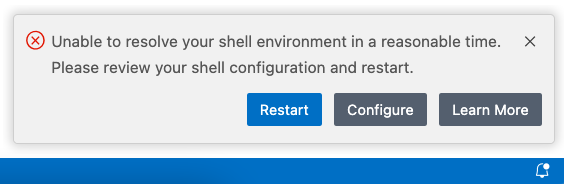
如果錯誤訊息表明解析你的 Shell 環境花費了太長時間,下面的步驟 可以幫助你調查是什麼原因導致了緩慢。你也可以透過配置 application.shellEnvironmentResolutionTimeout 設定來增加超時時間。但請記住,增加此值意味著你將需要更長的時間才能使用 VS Code 中的某些功能,例如擴充套件。
如果你看到其他錯誤,請建立一個 issue 來獲得幫助。
調查 Shell 初始化緩慢
下面概述的流程可以幫助你識別 Shell 初始化中哪些部分花費的時間最多。
- 開啟你的 Shell 啟動檔案(例如,在 VS Code 中,透過在快速開啟(⌘P (Windows, Linux Ctrl+P))中鍵入
~/.bashrc或~/.zshrc)。 - 選擇性地註釋掉可能耗時的操作(例如,如果你發現
nvm)。 - 儲存並完全重啟 VS Code。
- 繼續註釋掉操作,直到錯誤消失。
注意:雖然
nvm是一個強大且有用的 Node.js 包管理器,但如果它在 Shell 初始化期間執行,可能會導致 Shell 啟動時間變慢。你可以考慮使用包管理器替代方案,例如 asdf,或在網際網路上搜索nvm的效能建議。
從終端啟動 VS Code
如果修改你的 Shell 環境不切實際,你可以透過直接從完全初始化的終端啟動 VS Code 來避免 VS Code 的 Shell 環境解析階段。
- 在開啟的終端中鍵入
code將啟動 VS Code,並開啟你上次的工作區。 - 鍵入
code .將啟動 VS Code,並開啟當前資料夾。
VS Code 為空白?
Visual Studio Code 使用的 Electron Shell 在處理某些 GPU(圖形處理單元)硬體加速時存在問題。如果 VS Code 顯示一個空白(空)的主視窗,你可以嘗試透過新增 Electron 命令列開關 --disable-gpu 來停用 GPU 加速來啟動 VS Code。
code --disable-gpu
如果這種情況發生在更新之後,刪除 GPUCache 目錄可以解決此問題。
rm -r ~/.config/Code/GPUCache
開啟資料夾後,VS Code 變得無響應
當你開啟一個資料夾時,VS Code 會搜尋典型的專案檔案,以便提供額外的工具(例如,狀態列中的解決方案選擇器來開啟一個解決方案)。如果你開啟一個包含大量檔案的資料夾,搜尋可能會花費大量時間和 CPU 資源,在此期間 VS Code 可能響應緩慢。我們計劃在未來改進這一點,但目前你可以透過 files.exclude 設定將資料夾排除在資源管理器之外,它們將不會被搜尋專案檔案。
"files.exclude": {
"**/largeFolder": true
}
技術支援渠道
你可以在 Stack Overflow 上提問並搜尋答案,也可以直接在我們的 GitHub 倉庫 中報告問題和提交功能請求。
如果你想聯絡專業的支援工程師,可以向 Microsoft 協助支援團隊 提交工單。